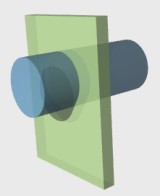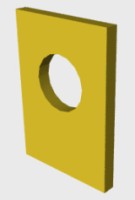|
⇤ ← 2009-04-15 09:41:27時点のリビジョン1
サイズ: 29
コメント:
|
サイズ: 1339
コメント:
|
| 削除された箇所はこのように表示されます。 | 追加された箇所はこのように表示されます。 |
| 行 2: | 行 2: |
=== 基本形状 === ---- === 演算 === 演算の機能を使うと、穴の空いた形状などを作ることができます。 演算は solid な物体に対してだけ行えます。基本形状は solid な物体です。 演算で得られた形状もそうです。演算結果に対してさらに演算を行うこともできます。 '''使い方''' 1) 2つの物体を一部分が重なるように配置します。 {{attachment:enzan1.jpg}} 2) 両方の物体を選択した状態で メニューより「ツール」→「演算」を選びます。 表示されるウインドウでは演算を4つのうちから選択できます。 形を確認してOKを押します。 {{attachment:enzan2.jpg}} 直方体から円柱を除く演算を行うと次のような形状が得られます。 {{attachment:enzan3.jpg}} 注意事項 演算を行う前の物体もそのまま残っています。 不要な物体は削除する、非表示にする、移動するなどしてください。 演算で得られた形状の拡大縮小は通常の方法(拡大縮小ツール)ではうまくできないようです。 数値を指定しての拡大縮小(オブジェクトメニューの配置か変形)を使ってください。 |
基本形状と演算
基本形状
演算
演算の機能を使うと、穴の空いた形状などを作ることができます。
演算は solid な物体に対してだけ行えます。基本形状は solid な物体です。
演算で得られた形状もそうです。演算結果に対してさらに演算を行うこともできます。
使い方
1) 2つの物体を一部分が重なるように配置します。
2) 両方の物体を選択した状態で メニューより「ツール」→「演算」を選びます。 表示されるウインドウでは演算を4つのうちから選択できます。 形を確認してOKを押します。
直方体から円柱を除く演算を行うと次のような形状が得られます。
注意事項
演算を行う前の物体もそのまま残っています。 不要な物体は削除する、非表示にする、移動するなどしてください。
演算で得られた形状の拡大縮小は通常の方法(拡大縮小ツール)ではうまくできないようです。 数値を指定しての拡大縮小(オブジェクトメニューの配置か変形)を使ってください。